Loxone Digital Experience Tour
Bezplatné a interaktivní
Odlište se
Nabídněte svým zákazníkům zážitek, na který nikdy nezapomenou, a odlište se od konkurence.
Názorná ukázka
Systém demonstruje své schopnosti a poskytuje vašim zákazníkům hluboký vhled do světa Loxone.
Co je Digital Experience Tour?
Videa vytvořená společností Loxone, která oživují prostor kolem vás. Během Smart Home Tour se funkce Loxone aktivují přímo ve vašem showroomu v předem stanovených časech. Osvětlení a stínění se automaticky přizpůsobují ve chvíli, kdy jsou jejich funkce vysvětlovány ve videu. Díky tomu mohou zájemci zažít Loxone z blízka.
Vše, co potřebujete, je prezentační místnost, bezplatná aplikace Loxone Digital Experience Tour a výběr doporučených produktů pro optimální zákaznický zážitek. K dispozici jsou také další varianty pro komerční využití, speciální aplikace a další.
Stáhnout aplikaci
Co říkají Loxone Partneři?
Co říkají zákazníci?
CITACE
„Vynikající zážitek a příležitost, kde se můžete seznámit s tím, co je chytrá domácnost s Loxone a jaké výhody nabízí prostřednictvím skvělé ukázky.“
CITACE
„Prohlídka nám poskytla skvělý vhled do světa Loxone. Mohli jsme si vyzkoušet nejrůznější komponenty a produkty.“
CITACE
„Velmi poučná prohlídka. I pro nás jako nadšené uživatele Loxone. Získali jsme mnoho inspirací pro doplnění a integraci dalších zařízení.“
Produkty pro vaši Experience Tour

Miniserver
Miniserver je srdcem Digital Experience Tour. Řídí osvětlení, stínění, audio a mnoho dalšího a zajišťuje tak, aby zájemci mohli svět Loxone zažít naživo a interaktivně

Audioserver a reproduktory
Audioserver doplňuje vaše řešení o chytré multiroom audio. Zatímco televize přebírá hlavní zvuk, přes Audioserver lze optimálně přehrávat zvonek, alarm nebo různé zvukové efekty – pro působivý zážitek.

Osvětlení se třemi světelnými okruhy
Digital Experience Tour působivě ukazuje, jak světlo dokáže měnit atmosféru. Díky základnímu, akcentnímu a nepřímému osvětlení mohou diváci naživo zažít, jak se scény automaticky přizpůsobují a dávají prostoru ten správný ráz dle situace.

Automatické ovládání stínění
Během prohlídky reaguje i stínění dynamicky na přehrávané video. Žaluzie nebo závěsy automaticky zatemní místnost a ukazují, jak Loxone zajišťuje komfort a energetickou účinnost.
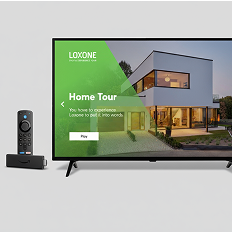
Zařízení Fire TV
Pro nejlepší výkon doporučujeme aktuální zařízení Fire TV, jako je Fire TV Stick 4K Max nebo Fire TV Cube. Pouze nejnovější generace spolehlivě podporují všechny funkce Digital Experience Tour.
Instalace ve 3 krocích
Krok 1
Stáhněte si aplikaci a postupujte podle automatického průvodce
Připojte Fire TV Stick a stáhněte si bezplatnou aplikaci Loxone Digital Experience Tour. Při prvním spuštění vás průvodce provede základním nastavením.
Krok 2
Vytvořte Virtuální textový vstup a propojte jej s funkčními bloky
V Loxone Configu vytvořte Virtuální textový vstup a propojte jej s API konektorem příslušných funkčních bloků. Tímto způsobem jsou příkazy aplikace automaticky předávány těmto příslušným blokům.
Krok 3
Vyberte požadovaná videa a oživte prostor
Spusťte prohlídku, zkontrolujte procesy a podle potřeby upravte světelné scény, stínění nebo audio – pro dokonalý zážitek.
Tipy a triky
Jak nastavím Digital Experience Tour?
Při prvním spuštění aplikace vás průvodce nastavením provede procesem konfigurace Digital Experience Tour. Samozřejmě ji můžete nastavit i ručně. Digital Experience Tour je připojena k funkčním blokům skrze API konektory, jde mimo jiné o bloky:
- ovládání osvětlení,
- automatické stínění,
- integrované automatické stínění nebo centrální stínění,
- audio přehrávač.
Jak používat Virtuální textový vstup?
Digital Experience Tour přenáší příkaz přes síť do Virtuálního textového vstupu, který vytvoříme v Loxone Configu a poté jej propojíme s konektorem API funkčních bloků. Virtuální textový vstup pojmenujeme podle místnosti, kterou používáme, například „Showroom“.
Tip: Ujistěte se, že váš Virtuální textový vstup má jedinečný název a že žádný jiný funkční blok ani oblíbená místnost, kterou používáte, nemají stejný název.
Nyní jednoduše přetáhněte Virtuální textový vstup do libovolného jiného funkčního bloku, pro který máte nainstalované produkty. Hotovo! Virtuální textový vstup přijímá příslušné příkazy z aplikace Loxone Digital Experience Tour plně automaticky a předává je příslušným blokům v konfiguraci.
Důležité: Používejte pouze jeden typ funkčního bloku a nemíchejte je. Pro stínění například použijte buď blok Automatické stínění, NEBO blok Integrované automatické stínění, NEBO blok Centrální automatické stínění
Jaká práva musí mít nový uživatel?
Nyní vytvořte nového uživatele s alespoň následujícími právy
- Web/Aplikace
- Právo na interní a externí přístup k Virtuálnímu textovému vstupu
Jak vytvořím světelnou scénu pro Digital Experience Tour?
Pro Digital Experience Tour je nutné v Loxone Config vytvořit různé světelné scény s různými ID. ID je potřeba k tomu, aby se spustila správná světelná scéna. Doporučujeme provádět jemné doladění světelných scén v bezplatné aplikaci Loxone.
Poznámka: Abyste mohli vytvářet ID od 70 výše, musíte nejprve v Loxone Configu vytvořit celkem 8 scén, abyste použili ID 1–8. Pro světelné scény se změnou barev doporučujeme interval změny 6 sekund.
Jak mohu přehrávat audio pro Digital Experience Tour?
Existují dvě možnosti přehrávání audia pro Digital Experience Tour:
- Přehrávání veškerého zvuku včetně efektových zvuků (zvonek, alarm, zvuková zkouška) přes televizi.
- Doporučeno: Přehrávejte zvukovou stopu videa přes televizi a efektové zvuky přes Loxone Audioserver. K tomu jednoduše propojte virtuální textový vstup s audio přehrávačem v Loxone Config.
Co je test funkčnosti?
V testu funkčnosti můžete vidět všechny příkazy odeslané do Miniserveru včetně časových značek. Pokud nyní kliknete na jeden z příkazů, odešle se okamžitě a měli byste vidět reakci v místnosti. Pokud k reakci nedojde, vaše aplikace není správně připojena k Miniserveru.
Ovládání Digital Experience Tour například pomocí zařízení Touch Pure Flex
Digital Experience Tour lze ovládat také prostřednictvím webových příkazů – například pokud máte zařízení Touch Pure Flex a chcete spustit konkrétní prohlídku stisknutím tlačítka.
Důležité upozornění: V zařízení musí být otevřena aplikace Loxone Digital Experience Tour.
- Vytvořte Virtuální výstup v Loxone Configu. Adresa má následující podobu:
- http://uživatel:heslo@IP adresa zařízení Fire TV Stick:8080/
- Uživatel a heslo z Loxone Configu, to je uloženo také v nastavení Loxone Digital Experience Tour. IP adresu zařízení Fire TV Stick naleznete v jeho nastavení
- Vytvořte Příkaz virtuálního výstupu s požadovanými příkazy z našeho seznamu příkazů:
- Instrukce při zapnutí: Požadovaný příkaz (například „Play?id=4&lang=cs-as“ pro spuštění videa v českém jazyce se zvukem z Audioserveru)
- Příkaz virtuálního výstupu pak propojíte s jedním z dotykových bodů zařízení Touch Pure Flex.
Seznam příkazů:
- Nahoru: up
- Dolu: down
- Vlevo: left
- Vpravo: right
- Potvrdit: select
- Zpět: back
- Zamknout/odemknout nastavení: lock/settings
- Přehrát: play?id=4,5,6&lang=cs-as/nas
- Video IDs:
- Home Tour: 4
- Office Tour: 5
- Powershow: 6
- Zkratka jazyka: viz JSON příslušného videa na adrese: https://dsr.loxone.com/dede/contentDET.json
Příklad příkazu:
Uživatel: DET
Heslo: Test
IP adresa Fire TV Stick: 1.234.5.678
Požadované video: Home Tour
Jazyk: Čeština s Audioserverem
Jaké síťové nastavení musí mít Miniserver?
Aby byla zajištěna správná funkce Digital Experience Tour, musí být konfigurace sítě Miniserveru v sekci „Síťové porty“ nastavená na „HTTP povolený“.
Otázky a odpovědi
Které zařízení Fire TV mám použít?
Pro Digital Experience Tour doporučujeme Amazon Fire TV Stick 4K Max nebo Fire Cube. Oba typy zařízení jsme důkladně testovali z hlediska chyb a výkonu.
Pokud je zařízení Fire TV u všech poskytovatelů momentálně nedostupné a hledáte alternativu, vezměte prosím na vědomí číslo modelu daného zařízení. Podporovaná zařízení (včetně čísla modelu): – Fire TV Cube (2. & 3. generace; AFTR & AFTGAZL) – Fire TV 4-Series (AFTTI) – Fire TV Stick Lite & Fire TV Stick HD (AFTSS) – Fire TV Stick (3. generace; AFTSSS) – Fire TV Stick 4K Max (AFTKA) – Fire TV Stick 4K Max (2. generace; AFTKM) Porovnejte číslo modelu podporované DET s tím, které je uvedeno na oficiální produktové stránce Amazonu.
Které světelné okruhy jsou doporučené?
Doporučujeme různé světelné okruhy, např. LED spoty RGBW pro základní osvětlení, LED Pendulum Slim pro akcentní osvětlení a RGBW LED pásky pro nepřímé osvětlení.
Proč dostávám chybu 401 nebo 403?
Pokud při používání aplikace obdržíte chybovou hlášku 401 nebo 403, může to znamenat, že uživatel vytvořený v konfiguraci nemá dostatečná práva k používání těchto příkazů. Zkontrolujte prosím uživatelská oprávnění.
Proč dostávám chybu 404?
Pokud obdržíte chybu 404, může to znamenat, že se nezdařilo připojení k Miniserveru. Zkontrolujte nastavení sítě v aplikaci Digital Experience Tour a ověřte, zda je Miniserver obecně dostupný v místní síti.
Miniserver nereaguje, nezobrazuje se žádná chybová hláška
Zkontrolujte uživatelské jméno a heslo uživatele Miniserveru, kterého jste nastavili, stejně jako přiřazená oprávnění. Aktivujte zobrazování chybových hlášení v nastavení a zkontrolujte, jaké chybové hlášky se zobrazují.
Proč dostávám chybu IOException?
IOException znamená, že připojení nefunguje správně. Problém může být:
Vaše zařízení FireTV nemá připojení k internetu.
Vaše zařízení FireTV a váš Miniserver nejsou ve stejné síti.
Váš port nemusí být nastaven správně.
Vyzkoušel(a) jsem všechno a stále to nefunguje. Co mám dělat?
Odešlete soubor protokolu (log) z nabídky aplikace Digital Experience Tour včetně své e-mailové adresy a kontaktujte podporu Loxone.